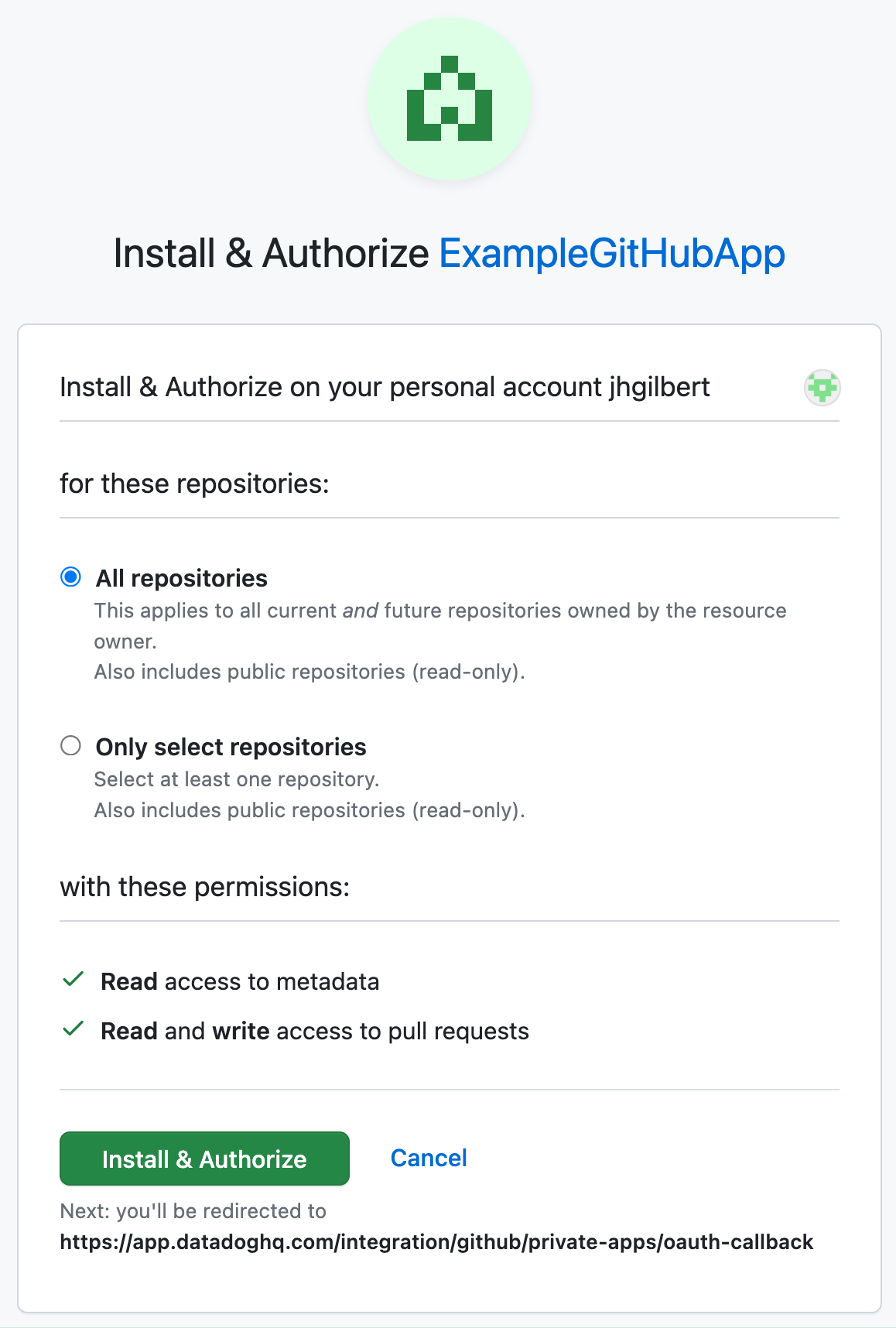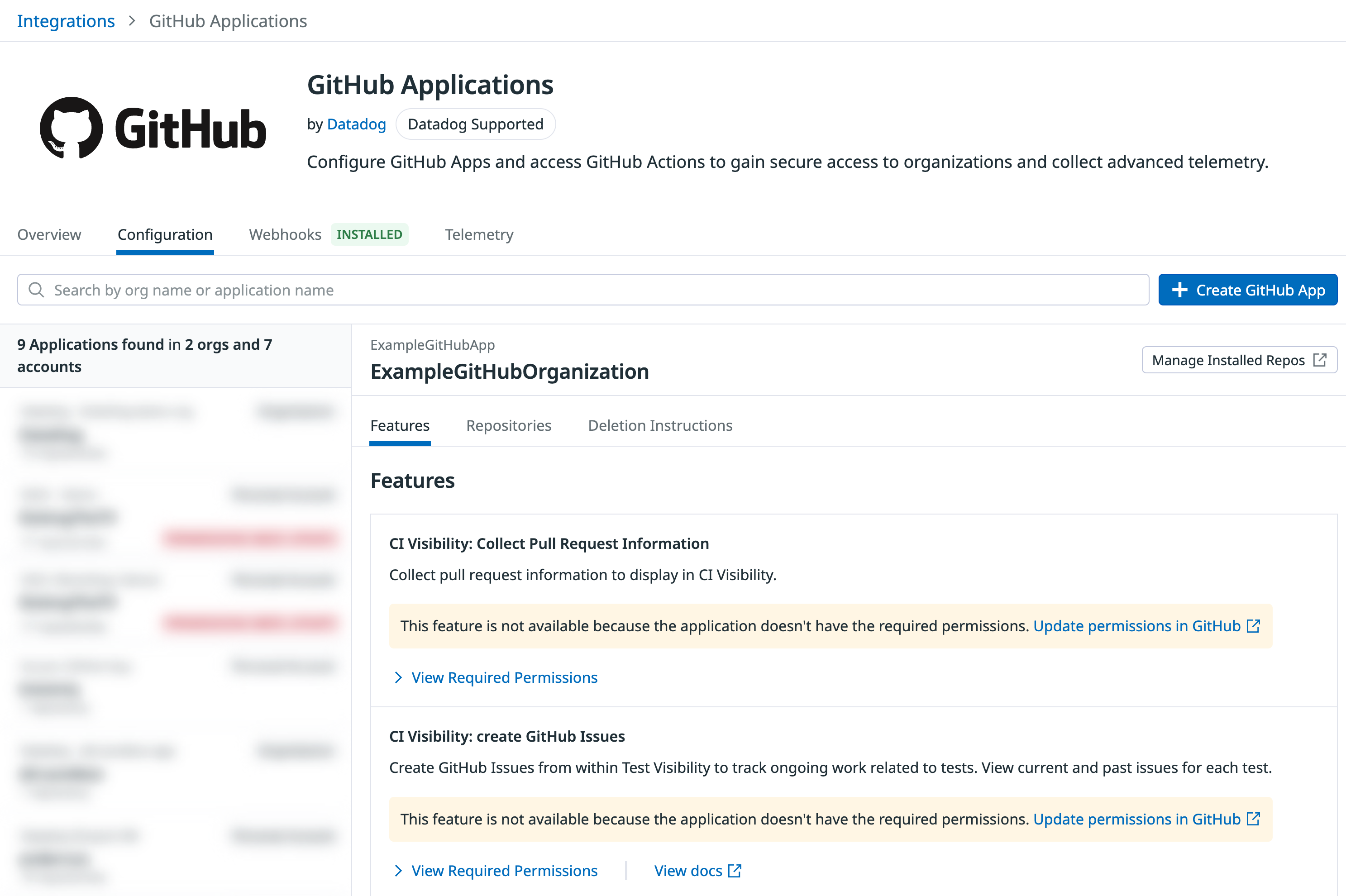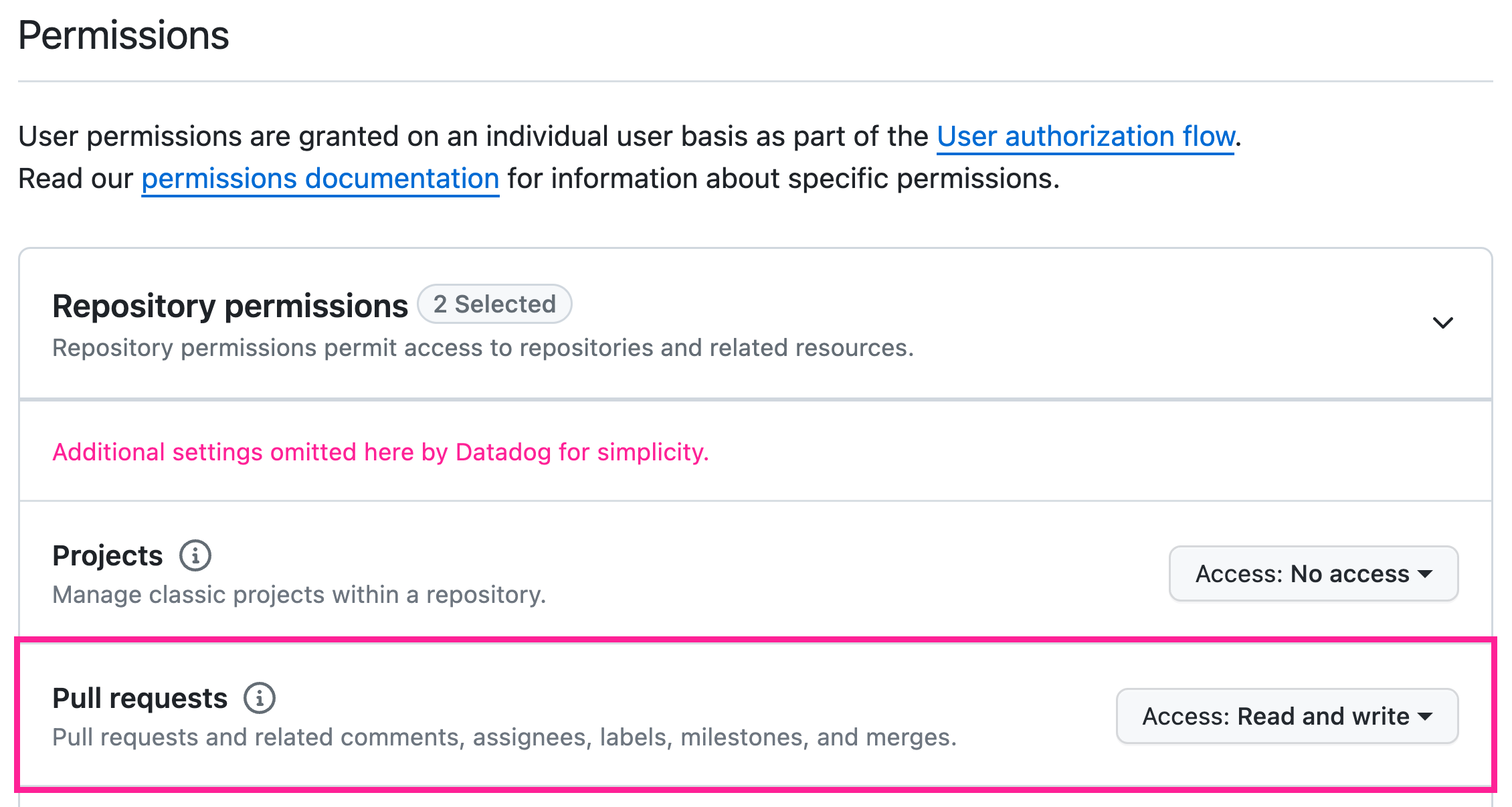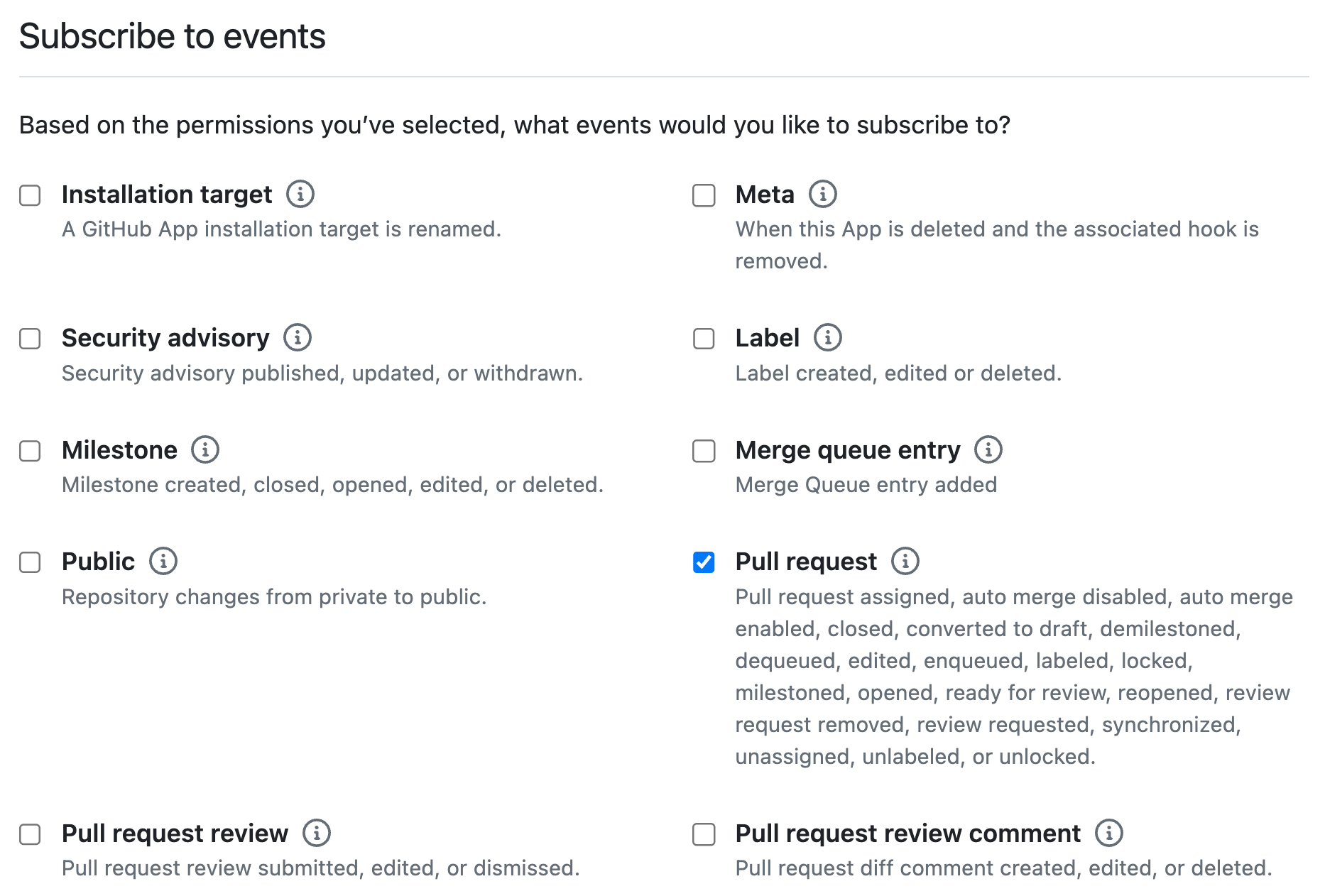- Esenciales
- Empezando
- Datadog
- Sitio web de Datadog
- DevSecOps
- Serverless para Lambda AWS
- Agent
- Integraciones
- Contenedores
- Dashboards
- Monitores
- Logs
- Rastreo de APM
- Generador de perfiles
- Etiquetas (tags)
- API
- Catálogo de servicios
- Session Replay
- Continuous Testing
- Monitorización Synthetic
- Gestión de incidencias
- Monitorización de bases de datos
- Cloud Security Management
- Cloud SIEM
- Application Security Management
- Workflow Automation
- CI Visibility
- Test Visibility
- Intelligent Test Runner
- Análisis de código
- Centro de aprendizaje
- Compatibilidad
- Glosario
- Atributos estándar
- Guías
- Agent
- Uso básico del Agent
- Arquitectura
- IoT
- Plataformas compatibles
- Recopilación de logs
- Configuración
- Configuración remota
- Automatización de flotas
- Solucionar problemas
- Detección de nombres de host en contenedores
- Modo de depuración
- Flare del Agent
- Estado del check del Agent
- Problemas de NTP
- Problemas de permisos
- Problemas de integraciones
- Problemas del sitio
- Problemas de Autodiscovery
- Problemas de contenedores de Windows
- Configuración del tiempo de ejecución del Agent
- Consumo elevado de memoria o CPU
- Guías
- Seguridad de datos
- Integraciones
- OpenTelemetry
- Desarrolladores
- Autorización
- DogStatsD
- Checks personalizados
- Integraciones
- Crear una integración basada en el Agent
- Crear una integración API
- Crear un pipeline de logs
- Referencia de activos de integración
- Crear una oferta de mercado
- Crear un cuadro
- Crear un dashboard de integración
- Crear un monitor recomendado
- Crear una regla de detección Cloud SIEM
- OAuth para integraciones
- Instalar la herramienta de desarrollo de integraciones del Agente
- Checks de servicio
- Complementos de IDE
- Comunidad
- Guías
- Administrator's Guide
- API
- Aplicación móvil de Datadog
- CoScreen
- Cloudcraft
- En la aplicación
- Dashboards
- Notebooks
- Editor DDSQL
- Hojas
- Monitores y alertas
- Infraestructura
- Métricas
- Watchdog
- Bits AI
- Catálogo de servicios
- Catálogo de APIs
- Error Tracking
- Gestión de servicios
- Objetivos de nivel de servicio (SLOs)
- Gestión de incidentes
- De guardia
- Gestión de eventos
- Gestión de casos
- Workflow Automation
- App Builder
- Infraestructura
- Universal Service Monitoring
- Contenedores
- Serverless
- Monitorización de red
- Coste de la nube
- Rendimiento de las aplicaciones
- APM
- Términos y conceptos de APM
- Instrumentación de aplicación
- Recopilación de métricas de APM
- Configuración de pipelines de trazas
- Correlacionar trazas (traces) y otros datos de telemetría
- Trace Explorer
- Observabilidad del servicio
- Instrumentación dinámica
- Error Tracking
- Seguridad de los datos
- Guías
- Solucionar problemas
- Continuous Profiler
- Database Monitoring
- Gastos generales de integración del Agent
- Arquitecturas de configuración
- Configuración de Postgres
- Configuración de MySQL
- Configuración de SQL Server
- Configuración de Oracle
- Configuración de MongoDB
- Conexión de DBM y trazas
- Datos recopilados
- Explorar hosts de bases de datos
- Explorar métricas de consultas
- Explorar ejemplos de consulta
- Solucionar problemas
- Guías
- Data Streams Monitoring
- Data Jobs Monitoring
- Experiencia digital
- Real User Monitoring
- Monitorización del navegador
- Configuración
- Configuración avanzada
- Datos recopilados
- Monitorización del rendimiento de páginas
- Monitorización de signos vitales de rendimiento
- Monitorización del rendimiento de recursos
- Recopilación de errores del navegador
- Rastrear las acciones de los usuarios
- Señales de frustración
- Error Tracking
- Solucionar problemas
- Monitorización de móviles y TV
- Plataforma
- Session Replay
- Exploración de datos de RUM
- Feature Flag Tracking
- Error Tracking
- Guías
- Seguridad de los datos
- Monitorización del navegador
- Análisis de productos
- Pruebas y monitorización de Synthetics
- Continuous Testing
- Entrega de software
- CI Visibility
- CD Visibility
- Test Visibility
- Configuración
- Tests en contenedores
- Búsqueda y gestión
- Explorador
- Monitores
- Flujos de trabajo de desarrolladores
- Cobertura de código
- Instrumentar tests de navegador con RUM
- Instrumentar tests de Swift con RUM
- Detección temprana de defectos
- Reintentos automáticos de tests
- Correlacionar logs y tests
- Guías
- Solucionar problemas
- Intelligent Test Runner
- Code Analysis
- Quality Gates
- Métricas de DORA
- Seguridad
- Información general de seguridad
- Cloud SIEM
- Cloud Security Management
- Application Security Management
- Observabilidad de la IA
- Log Management
- Observability Pipelines
- Gestión de logs
- Administración
- Gestión de cuentas
- Seguridad de los datos
- Sensitive Data Scanner
- Ayuda
Solicitudes pull de GitHub
Información general
Code Analysis se integra con las solicitudes pull de GitHub de dos maneras:
Comentarios en solicitudes pull para señalar infracciones: Durante las revisiones de código en GitHub, Datadog puede automáticamente comprobar infracciones de Static Analysis en solicitudes pull de repositorios que tienen al menos un conjunto de reglas aplicado. Las infracciones se señalan con un comentario de revisión en línea en la(s) línea(s) de código pertinente(s), junto con sugerencias de corrección (cuando corresponde) que pueden aplicarse directamente en la solicitud pull. Esta opción sólo está disponible para Static Analysis (SAST).
Apertura de una solicitud pull para solucionar un problema directamente desde Datadog: Puedes crear una solicitud pull desde la interfaz de usuario para solucionar una vulnerabilidad de seguridad o un problema de calidad de código basándote en el método de reparación de código sugerido por Datadog. Esta opción sólo está disponible para Static Analysis (SAST).
Para activar estas funciones, asegúrate de que tienes los permisos de GitHub necesarios (lectura y escritura) para tu repositorio.
Configurar Code Analysis para solicitudes pull de GitHub
Activar Datadog Code Analysis
Para utilizar Datadog Code Analysis, añade los archivos de configuración adecuados a tu repositorio, tal y como se describe en las instrucciones de configuración.
Configuración de una aplicación de GitHub
Para utilizar Code Analysis en GitHub, puedes realizar una de las siguientes acciones:
- Crear una aplicación GitHub en Datadog.
- Actualizar una aplicación GitHub existente, si ya creaste una en Datadog.
Los permisos que concedes a la aplicación GitHub determinan qué funciones de la integración GitHub están disponibles para la configuración.
Crear e instalar una aplicación GitHub
- En Datadog, ve a Integraciones > Aplicaciones GitHub > Añadir una nueva aplicación GitHub.
- Rellena los datos necesarios, como el nombre de la organización GitHub.
- En Seleccionar funciones, marca la casilla Code Analysis: Comentarios de revisión de solicitudes pull.
- En Editar permisos, comprueba que el permiso Solicitudes pull está configurado para Lectura y escritura.
- Haz clic en Create App in GitHub (Crear aplicación en GitHub).
- Introduce un nombre para tu aplicación y envíalo.
- Haz clic en Install GitHub App (Instalar aplicación GitHub).
- Elige en qué repositorios debe instalarse la aplicación y luego haz clic en Install & Authorize (Instalar y autorizar).
Actualizar una aplicación GitHub existente
- En Datadog, ve a Integraciones > Aplicaciones GitHub y busca la aplicación GitHub que quieres utilizar para Code Analysis.
- En la pestaña Funciones, consulta la sección Code Analysis: Comentarios en solicitudes pull para determinar si tu aplicación GitHub necesita permisos adicionales. Si es así, haz clic en Update permissions in GitHub (Actualizar permisos en GitHub) para editar los parámetros de la aplicación.
- En Permisos de repositorio, configura el acceso a Solicitudes pull como Lectura y escritura.
- Bajo el título Suscribirse a eventos, marca la casilla Solicitud pull.
Habilitar comentarios de Code Analysis en solicitudes pull para tus repositorios
- En Datadog, ve a Parámetros de CI > Parámetros de Code Analysis.
- Haz clic en el interruptor junto a un repositorio dado para activar Comentarios de GitHub. En el siguiente ejemplo, los comentarios están habilitados para el repositorio
demo-static-analysis-gates.
Nota: Si utilizas GitHub Actions para ejecutar tus análisis, activa la acción en push para que aparezcan los comentarios.
Solucionar una vulnerabilidad directamente desde Datadog
Si el permiso para Solicitudes pull de tu aplicación GitHub está configurado para Lectura y escritura, la corrección en un clic se habilita para todas las detecciones de Static Analysis con una solución sugerida disponible.
Sigue estos pasos para corregir una vulnerabilidad y abrir una solicitud pull:
- Visualiza un resultado específico en Code Analysis.
- Haz clic en Fix Violation (Corregir infracción) en el panel lateral del resultado.
- Selecciona Abrir una solicitud pull.
- Introduce el título de la solicitud y el mensaje de confirmación.
- Haz clic en Create PR (Crear solicitud pull).
También puedes corregir una vulnerabilidad confirmándola directamente en la rama en la que se encontró el resultado.
Para confirmar una corrección sugerida:
- Visualiza un resultado específico en Code Analysis.
- Haz clic en *Fix Violation (Solucionar infracción) en el panel lateral del resultado.
- Haz clic en Commit to current branch (Confirmar en la rama actual).
Referencias adicionales
Más enlaces, artículos y documentación útiles: